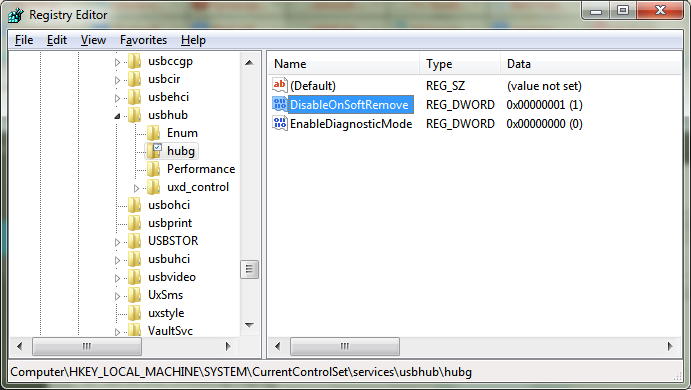Ίσως έχετε παρατηρήσει ότι στα Windows 7 και Windows 8, οι συσκευές USB συνεχίζουν να φορτίζουν και δεν απενεργοποιούνται ακόμη και αφού τις έχετε αφαιρέσει με ασφάλεια. Για παράδειγμα, tΤο LED τροφοδοσίας του USB stick παραμένει αναμμένο ή ένας εξωτερικός σκληρός δίσκος USB συνεχίζει να περιστρέφεται αφού τις βγάλει με ασφάλεια. Σε περίπτωση που δεν είστε ικανοποιημένοι με αυτήν τη συμπεριφορά, επειδή η συσκευή δεν είναι απενεργοποιημένη και θέλετε να απενεργοποιήσετε πλήρως τη συσκευή σας κατά την ασφαλή αφαίρεση, δείτε πώς μπορείτε να την αλλάξετε.
Για να επιλύσετε αυτό το πρόβλημα, πρέπει να εφαρμόσετε μια απλή τροποποίηση μητρώου.
- Ανοίξτε τον Επεξεργαστή μητρώου. Εάν δεν είστε εξοικειωμένοι με τον Επεξεργαστή Μητρώου, ακολουθήστε το αναλυτικό σεμινάριό μας.
- Μεταβείτε στο ακόλουθο κλειδί μητρώου:
HKEY_LOCAL_MACHINE SYSTEM CurrentControlSet Services usbhub HubG
Συμβουλή: Μπορείτε αποκτήστε πρόσβαση στο επιθυμητό κλειδί μητρώου με ένα κλικ .
- Στο δεξιό τμήμα του παραθύρου, δημιουργήστε μια νέα τιμή DWORD με το όνομα DisableOnSoftRemove και ορίστε το σε 1.
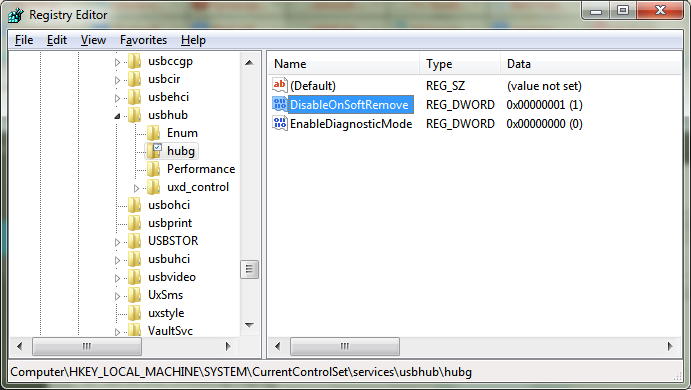
- Επανεκκινήστε τα Windows.
Αυτό είναι. Τώρα,όταν η συσκευή USB σας αφαιρεθεί χρησιμοποιώντας την Ασφαλή κατάργηση, θα απενεργοποιηθεί.